在日常生活中,图片水印的去除需求屡见不鲜,无论是为了提升视觉美感还是为了满足特定的使用需求。今天,我将为您介绍三种高效实用的图片去水印方法,让您轻松去水印的烦恼,快一起来看看吧。

方法一:借助水印云
水印云——水印云是一款功能强大的AI工具集,集图片去水印、视频去水印、智能抠图,视频提取等功能为一体的宝藏APP。其中图片去水印功能颇受好评,新手小白也能快速上手,操作简单,去除水印后还能不损伤画质,最新上线的企业版还支持多功能批量处理,非常适合有批量处理需求的用户使用,节省时间。
操作步骤简述:
1、打开软件:打开水印云,选择“图片去水印”功能。
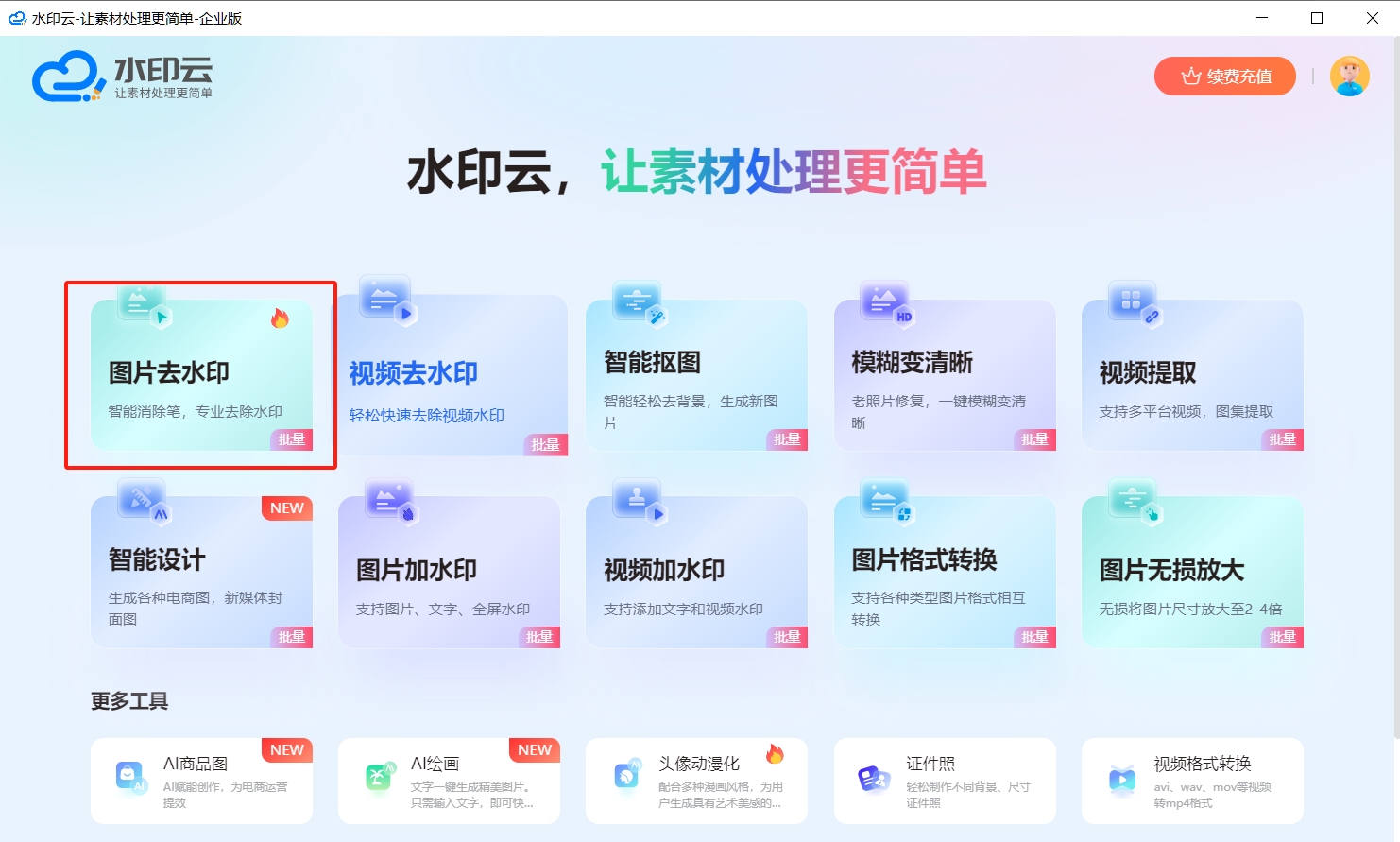
2、导入图片:点击“添加文件”,将待处理的图片上传至软件。

3、选择去水印方式:根据您的需求,选择如智能消除、涂抹消除等去水印模式。以“涂抹消除”为例,用鼠标圈选水印区域,点击“开始处理”软件将自动执行去水印操作。

4、处理完成后,点击“保存”按钮,将无水印图片保存到您的电脑上。

方法二:利用Photoshop的专业能力
Photoshop——作为图像处理领域的佼佼者,其强大的功能足以应对复杂的去水印需求。
操作步骤简述:
1、打开图片:在Photoshop中加载含有水印的图片。
2、选择水印区域:利用“套索工具”或“魔棒工具”精确选取水印部分。
3、内容识别填充:右键点击选区,选择“填充”并使用“内容识别”选项,让Photoshop智能分析并填充水印区域。
4、精细调整:如有需要,可使用“修复画笔工具”对细节进行进一步优化。
5、保存成果:完成编辑后,通过“文件”>“另存为”保存处理后的图片。

方法三:在线工具Remove.bg的便捷应用
Remove.bg——一个在线平台,虽以去除背景著称,但在处理简单水印时也表现出色。
操作步骤简述:
1、上传图片:访问Remove.bg网站,点击“Upload Image”上传您的图片。
2、自动处理:网站将自动进行背景及水印的识别与去除。
3、下载结果:处理完成后,点击“Download”按钮,将无水印图片下载至本地。

以上三种图片去水印方法各有千秋,适合不同需求的用户。希望这些技巧能帮助您轻松去除图片水印,让您的图片更加完美无瑕!
















